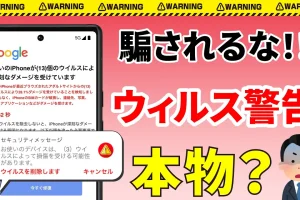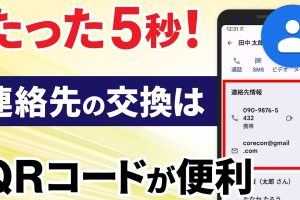今回は、YouTube動画に対しての自身の高評価やコメント、チャンネル登録などが、他の方や動画の配信者側からはどう見えるのか、弊社の動画を例に見ていこうと思います。
配信者側の様子はご存じない方も多いかと思いますので、是非ご覧ください。
<動画内容>
1. 今回の環境について
2. 弊社の管理画面の様子
3. 低評価を押された数は表示されなくなりました
4. 高評価ボタンを押した時:第三者からの見え方
5. 高評価ボタンを押した時:配信者からの見え方
6. コメントする前に「チャンネル名」を確認
7. コメントしてみる
8. コメント:第三者からの見え方
9. コメント:配信者からの見え方
10. コメントに関する設定
11. チャンネル名を変えた場合、過去のコメントはどうなる?
12. チャンネル登録:第三者、配信者からの見え方
13. チャンネル登録の公開設定、見え方
詳しくは、下記の動画ご参照ください。(講座動画時間:17分21秒)
いつもご視聴ありがとうございます。スマホのコンシェルジュです。
今回は、YouTube動画に対しての自身の高評価やコメント、チャンネル登録などが、他の方や動画の配信者側からはどう見えるのか、弊社の動画を例に見ていこうと思います。
配信者側の様子はご存じない方も多いかと思いますので、是非ご覧ください。

私たちスマホのコンシェルジュでは、豊富な指導実績をもとにスマートフォンの操作方法等に関する動画を制作、配信しております。
よろしければ「チャンネル登録」をいただけますと幸いです。
概要欄に目次も配置しておりますので、適宜チェックしたい箇所を選んでご視聴いただくことも可能です。
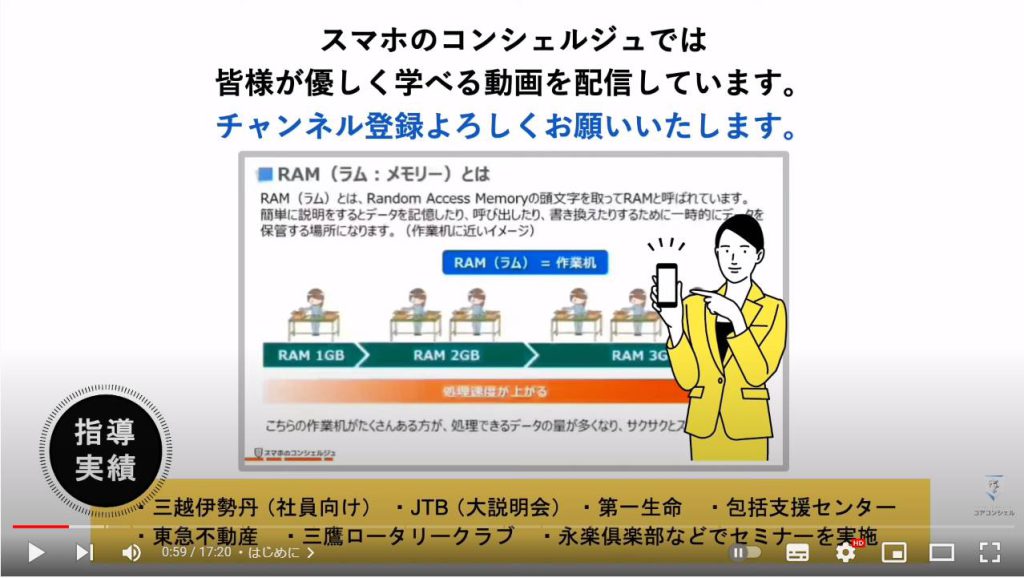
【目次】
1.今回の環境について
2.弊社の管理画面の様子
3.低評価を押された数は表示されなくなりました
4.高評価ボタンを押した時:第三者からの見え方
5.高評価ボタンを押した時:配信者からの見え方
6.コメントする前に「チャンネル名」を確認
7.コメントしてみる
8.コメント:第三者からの見え方
9.コメント:配信者からの見え方
10.コメントに関する設定
11.チャンネル名を変えた場合、過去のコメントはどうなる?
12.チャンネル登録:第三者、配信者からの見え方
13.チャンネル登録の公開設定、見え方
YouTubeや各種SNSなど、自分だけで完結しない、他者との交流が起こりうるサービスにおいては、自分の操作が他の方にどうみられているか、みられたくない部分まで見られてしまっているのではないかと心配になることもあるかとおもいます。
今回はYouTubeに関して各種操作が他の視聴者や配信者からどう見えるのかについて確認していきます。

1. 今回の環境について
今回実験してみる環境としては、YouTubeの利用者であるたろうさんのアカウントから、弊社の動画にいいねやコメントをつけるなどのアクションをとってみます。
それを視聴者2として、こあこん花子さんという第三者のアカウント、また、弊社側からもどう見えるか確認してみましょう。
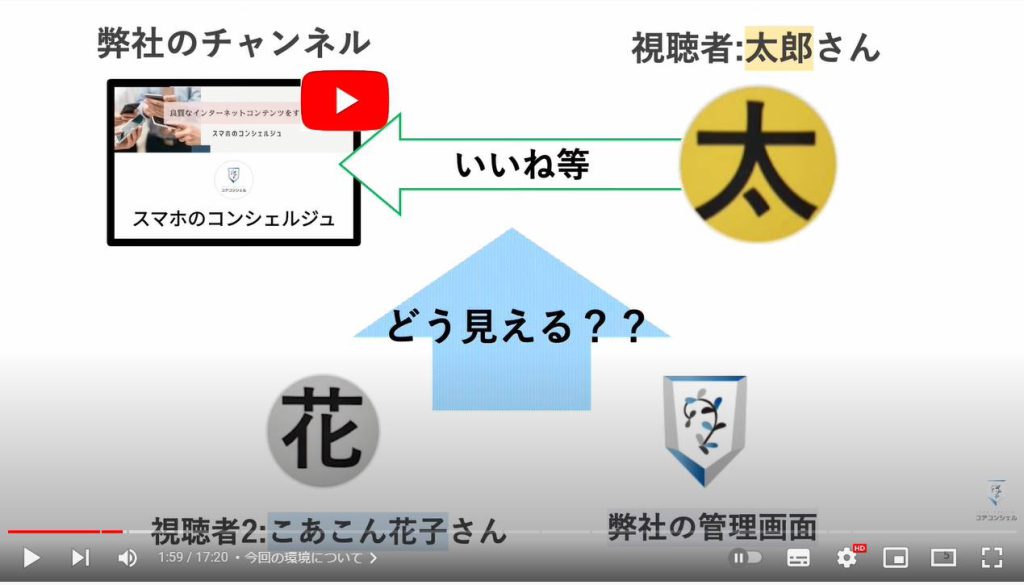
2. 弊社の管理画面の様子
ちなみに弊社側というのは、こちらのユーチューブスタジオというYouTubeの管理画面でどう見えるかを見ていきます。
このYouTubeスタジオという画面から、配信する動画をアップロードしたり、どの動画がどれくらい視聴されているかを確認したり、チャンネル運営におけるさまざまなことができるようになっています。
これは何か特別費用を払って利用するようなものではなく、Googleアカウントさえあれば誰でもYouTubeで動画配信ができるのと一緒で、配信者になれば必ずYouTubeスタジオを利用することになります。
興味のある方はぜひ動画配信に挑戦してみてください。
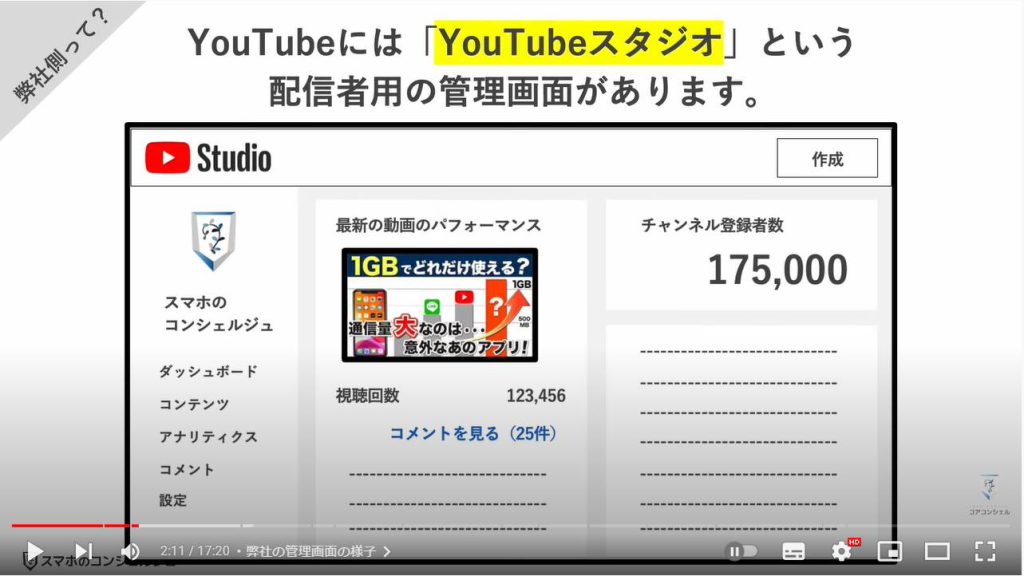
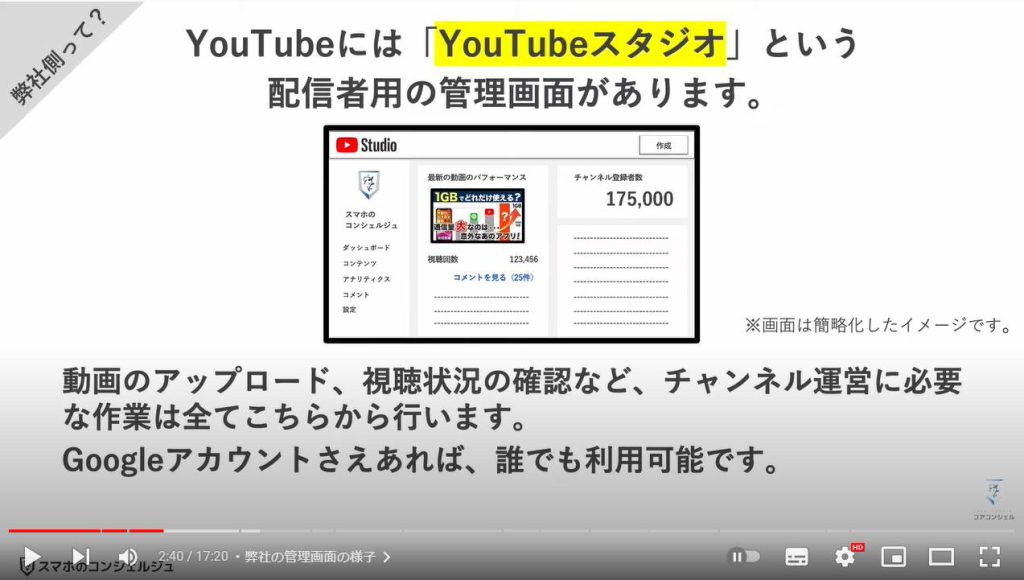
ではまず視聴者が「高評価ボタン」をタップした時の様子を見てみましょう。

こちらはたろうさんのスマホで弊社の動画を再生している画面です。
高評価ボタンを押すと、親指アイコンが黒くなります。
高評価はひとつの動画につき一人一回しかできません。再び押すと白くなり、いいねが解除されます。
この数字はこの動画についた高評価の数を表しており、何人の方がいいねボタンをタップしたかわかります。
いいねというとスマホの世界においては発信者、配信者に対する感謝や同意の意味があります。
またYouTubeにおいては、いいねすると、YouTubeのライブラリというところに、自分が高く評価した動画、として表示されるようになりますので、繰り返し視聴したい動画にいいねをつけておくという使い方も便利です。
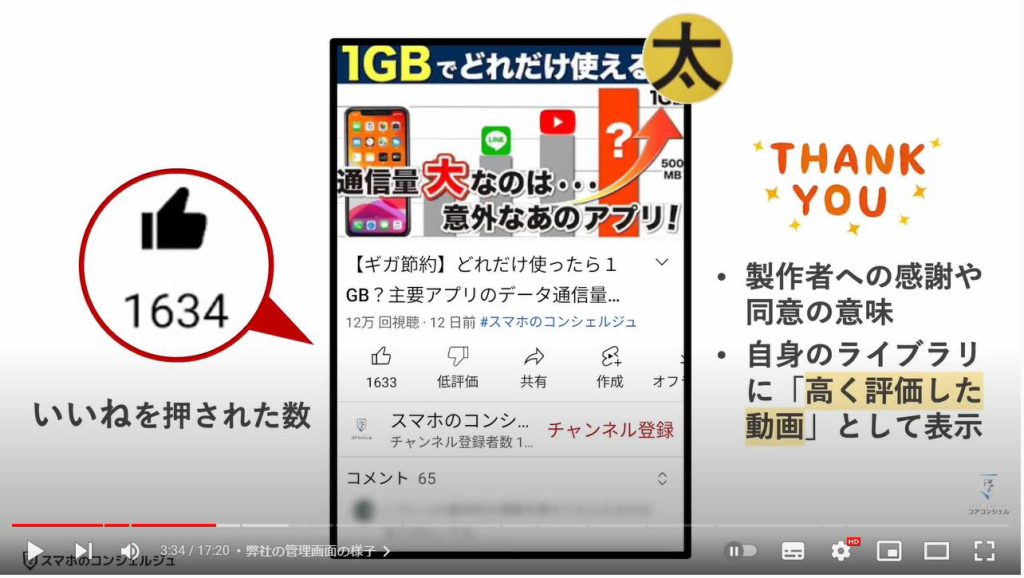
3. 低評価を押された数は表示されなくなりました
ちなみに以前のYouTubeでは低評価ボタンを押された数も表示されていましたが、現在はそれを表示しない仕様となりました。
動画の出来不出来に関わらず、低評価をつけてその動画、配信者を不当に貶めようとする、いわゆる「荒らし」行為や、「アンチ」と呼ばれるその配信者を嫌っている方などから配信者を守るための施策です。
低評価ボタンを押してもその数が表示されないので、荒らし行為をするモチベーションがなくなるようで、現時点では一定の効果が上がっているようです。
ただし、動画を視聴する際の判断基準として便利に利用されていた部分もあるので、不便になったと感じるユーザーも少なからず存在します。
特に過激な表現をして再生回数だけを狙いにいく、いわゆる炎上狙いの動画などは、高評価数に比べて低評価数が圧倒的に多くなりやすく、視聴者もこれにより見分けていた節があるので、そうした判断が少し難しくなりました。
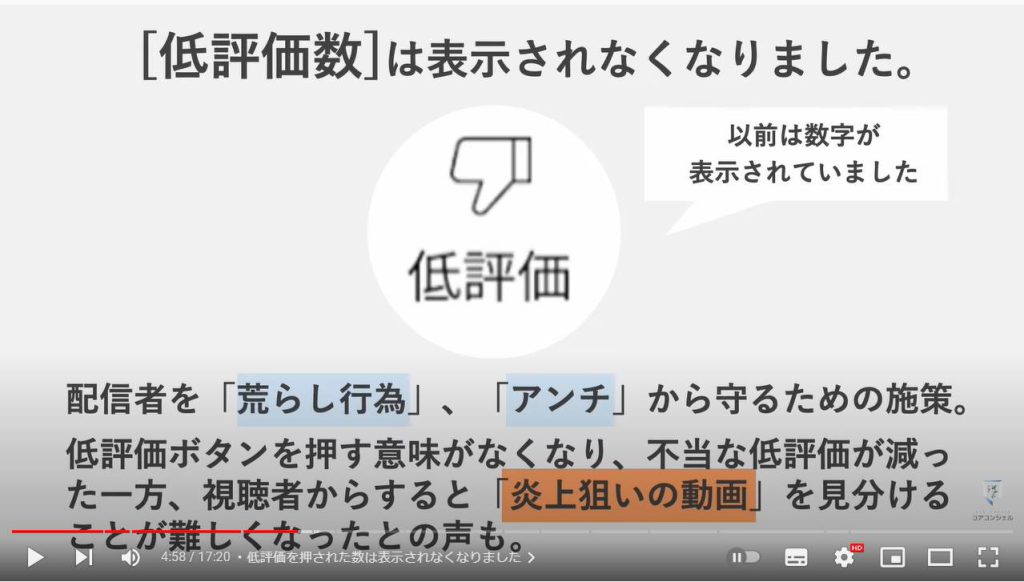
4. 高評価ボタンを押した時:第三者からの見え方
ではこの高評価ボタンを押した時、他の人からはどう見えるでしょうか。
まずこあこん花子さんからは、高評価の数以外は全く分かりません。
鈴木太郎さんがいいねをつければ当然こちらのカウントが一つ増えるわけですが、それしか知ることができませんでした。
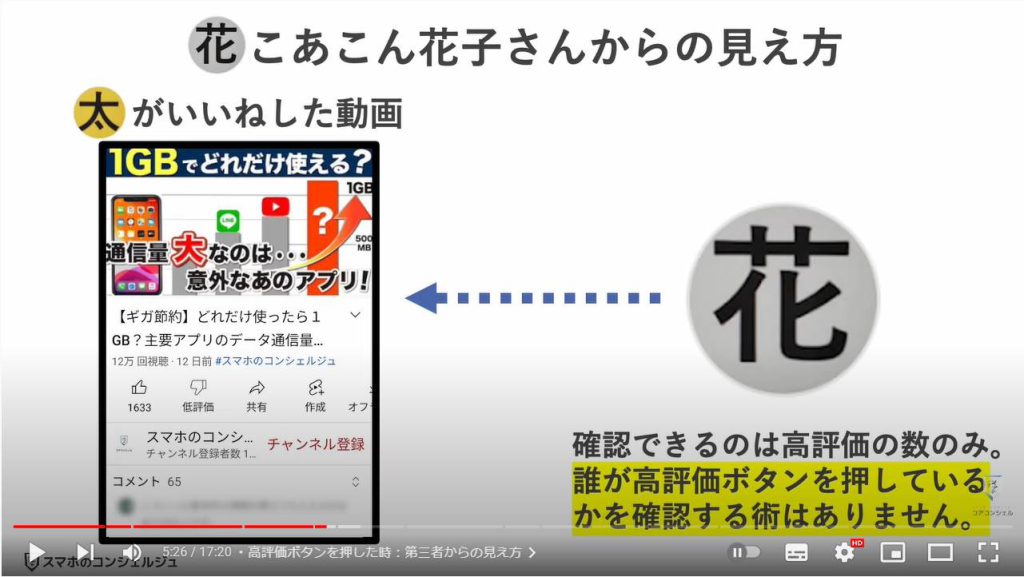
5. 高評価ボタンを押した時:配信者からの見え方
続いて、配信者の管理画面からはどうでしょうか。
YouTubeスタジオでは、動画ごとにこんなふうに表示されています。
ある動画には、高評価が223件、低評価が2件ついているのがわかります。
視聴者側には低評価数は表示されなくなりましたが、配信者側には引き続きしっかり低評価数がわかるようになっています。
ただし、やはりこちら側でも、誰が高評価をつけてくれたか、誰が低評価をつけたか、までは知ることができません。
ちなみにこちらの99.1%というのは、高評価と低評価の割合で、高評価のパーセンテージを表しています。
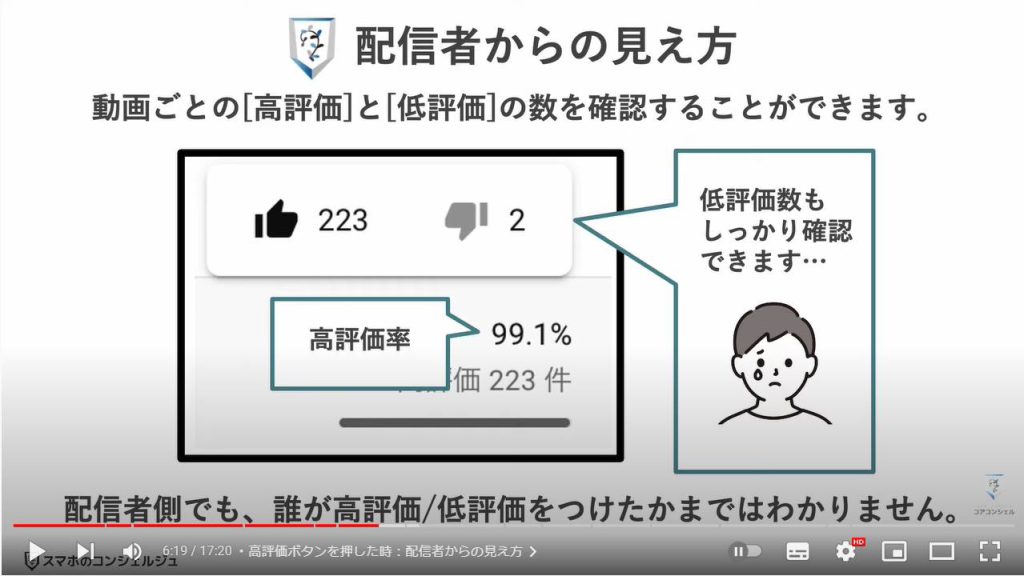
続いてコメントの入力についてみてみましょう。
配信者とコミュニケーションを取りたい場合はコメントを入力しましょう。
また、コメント入力の前にまずチェックしておきたい箇所がありますのでそちらから見ておきましょう。
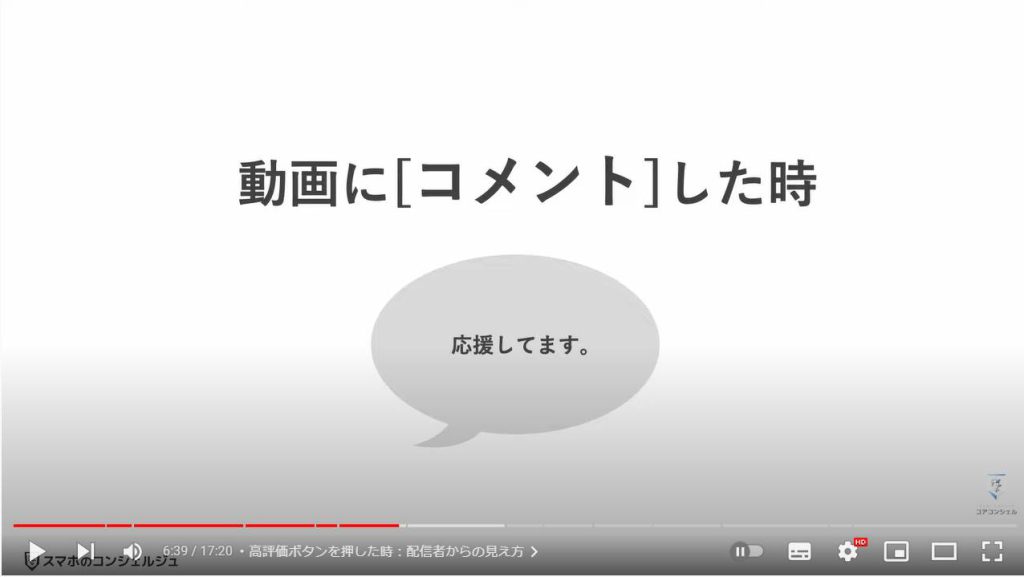
6. コメントする前に「チャンネル名」を確認
深く考える必要はありませんが、YouTubeは、自分が配信者になるために動画をアップロードする時だけでなく、
コメントをしたりするときにも自分の「チャンネル」を作成する仕様になっています。
自分のチャンネルをもつというのは配信者だけのイメージがありますが、あくまでYouTube上だけで利用する名刺のようなものとしてお考えください。
Googleアカウントの名前にも影響しません。
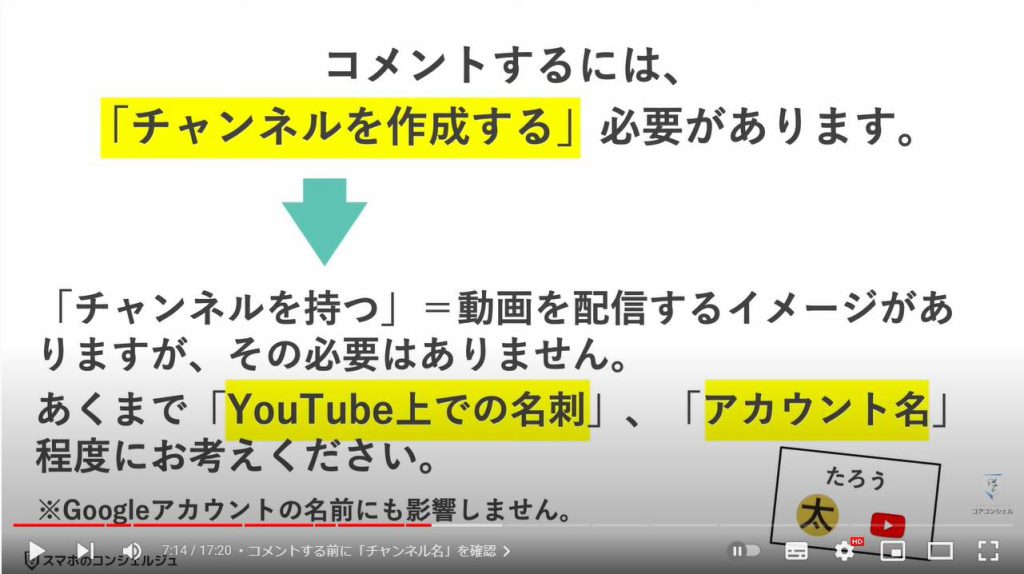
画面右上のプロフィールアイコンをタップして、出てきたメニューの中で、「チャンネル」というボタンをタップしましょう。
するとこのような画面が開きます。これは自身のチャンネルの概要画面となっています。
ここに表示されている名前が、YouTube上でコメントした時に自分の名前として表示されます。
特に動画を配信していない場合は、特に他にチェックする部分はありません。
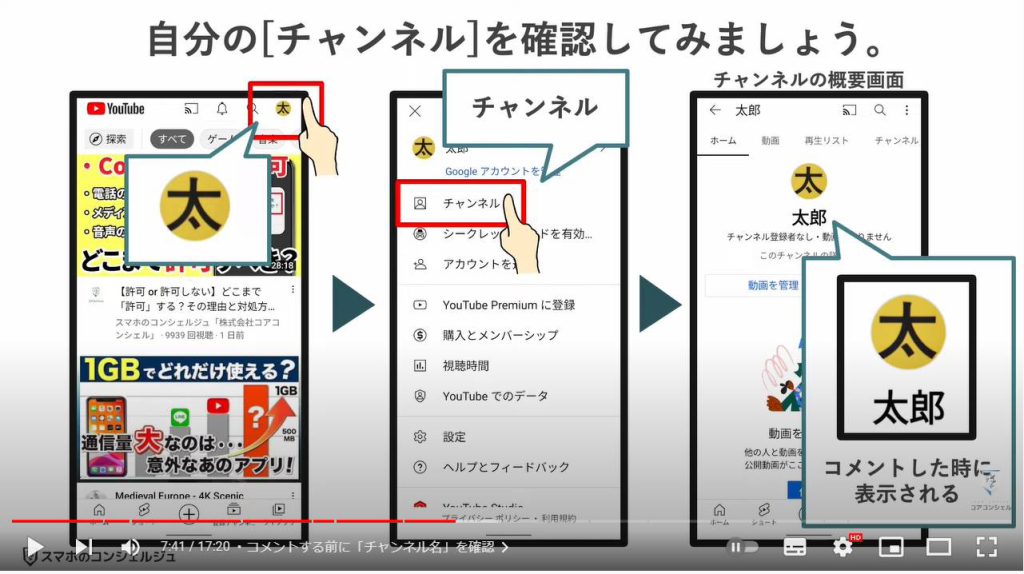
ここの名前は、Googleアカウントで利用している名前がそのまま出ている場合があります。
本名でコメントするのはちょっと気になる方などは、こちらのペンのアイコンをタップして編集可能ですので、YouTube用に好きな名前、画像に変更しましょう。
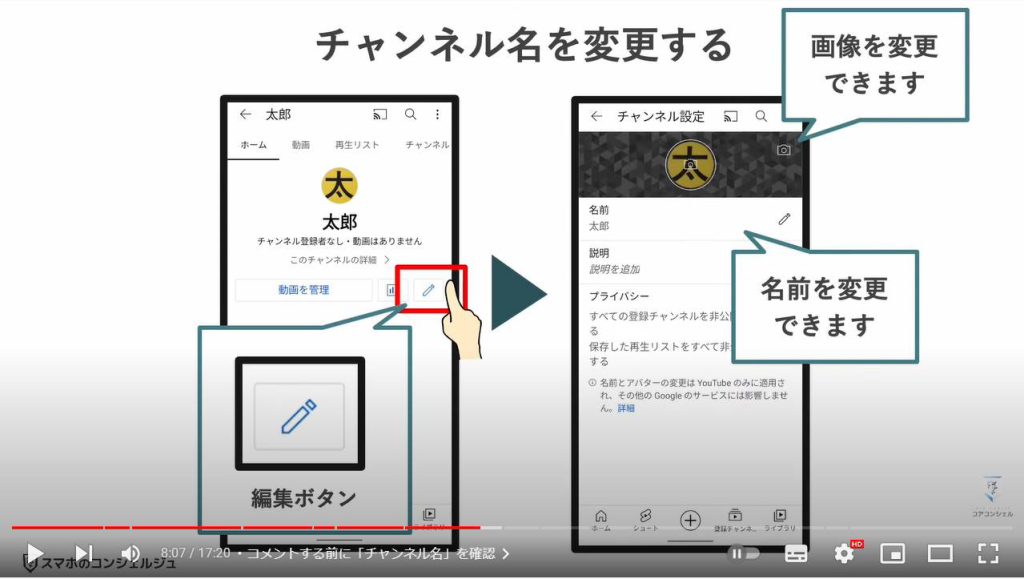
使い始めたばかりで、まだ設定がまっさらな方はこのような画面が開くかもしれません。
こちらも、名前や画像を編集して作成と進むと、その通りのチャンネルが作成されます。
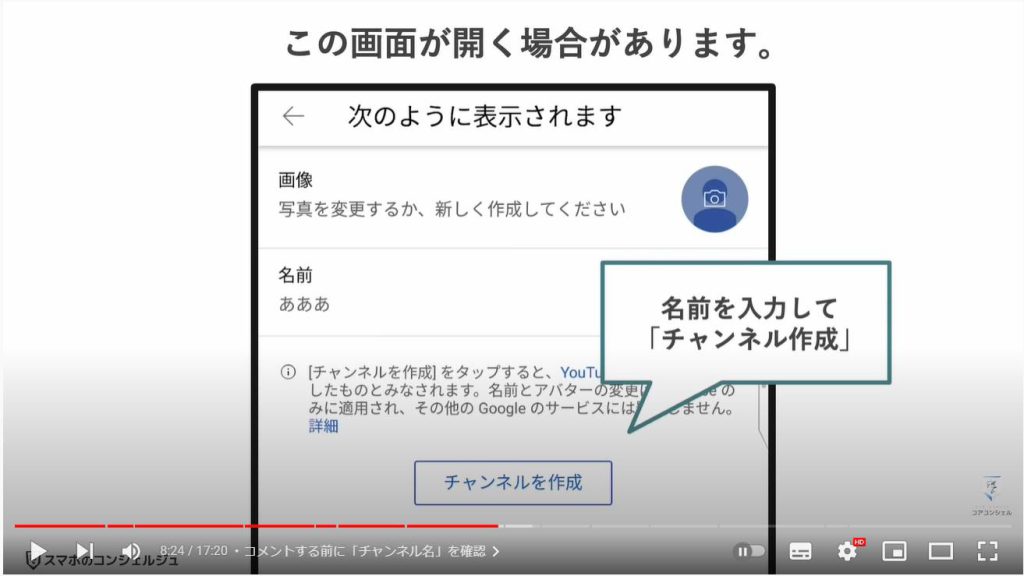
7. コメントしてみる
では弊社の動画に何か適当にコメントを残してみましょう。
コメントはこのへんをタップすると、コメント一覧が確認できます。
その上部、iPhoneの場合は画面下部にコメント入力欄が出てきていますので、こちらにコメントを入力します。
試しに「とても分かりやすかったです、ありがとうございました」と入力してみました。
入力が完了したら紙飛行機ボタンをタップするとコメントが投稿されます。
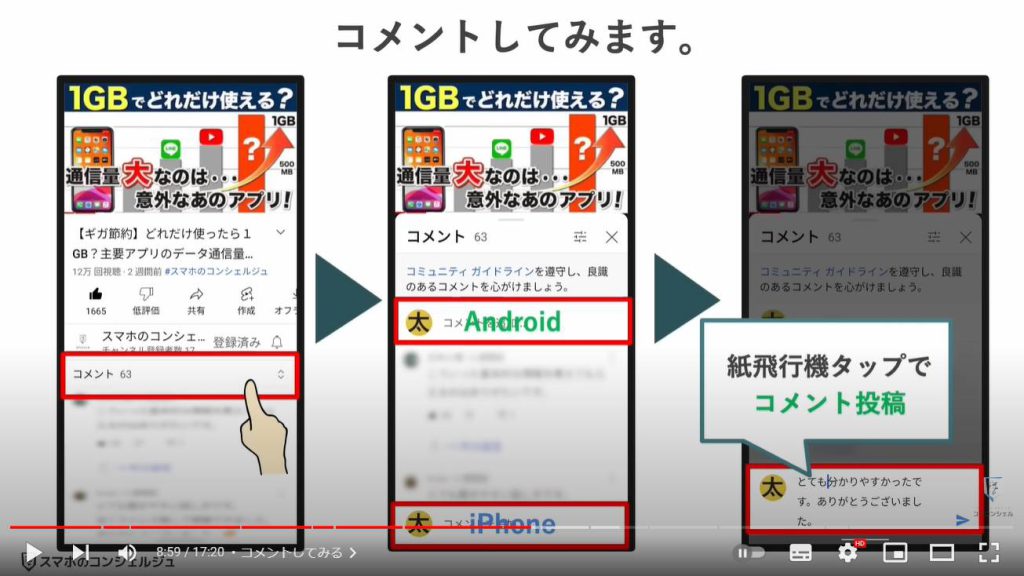
8. コメント:第三者からの見え方
基本的にコメントはYouTube上の全員が見ることができる形で公開されますので、花子さんからも、たろうさんのコメントを閲覧することができます。
花子さんからこのコメントに対して高評価、低評価ボタンを押したり、返信をつけたりすることも可能です。
ちなみに、花子さん画面にて高評価をつけたところ、即座に太郎さんの画面でも高評価1とつくのが確認できました。
ただやはり、誰がいいねをつけたかは確認できませんでした。
また、花子さん側からこのコメントに低評価をつけた場合は、太郎さんからはその数すら見えず、低評価をつけられたこと自体全くわかりませんでした。
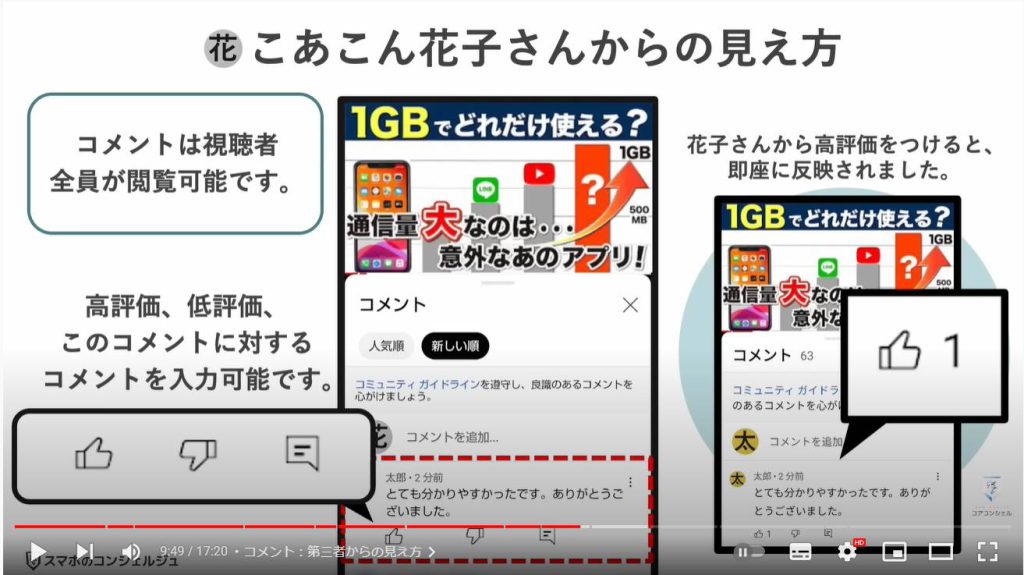
9. コメント:配信者からの見え方
では配信者側にはどう見えるでしょうか。
配信者のYouTubeスタジオには、コメントという欄が用意されています。
こちらから、自分が配信している動画の全てのコメントが新着順に表示されます。
ここで私たちはコメントをチェックしています。
何年も前にアップロードした動画についても、新しいコメントが入力されると配信者がそれに気がつくことができるのは、この仕組みのためです。
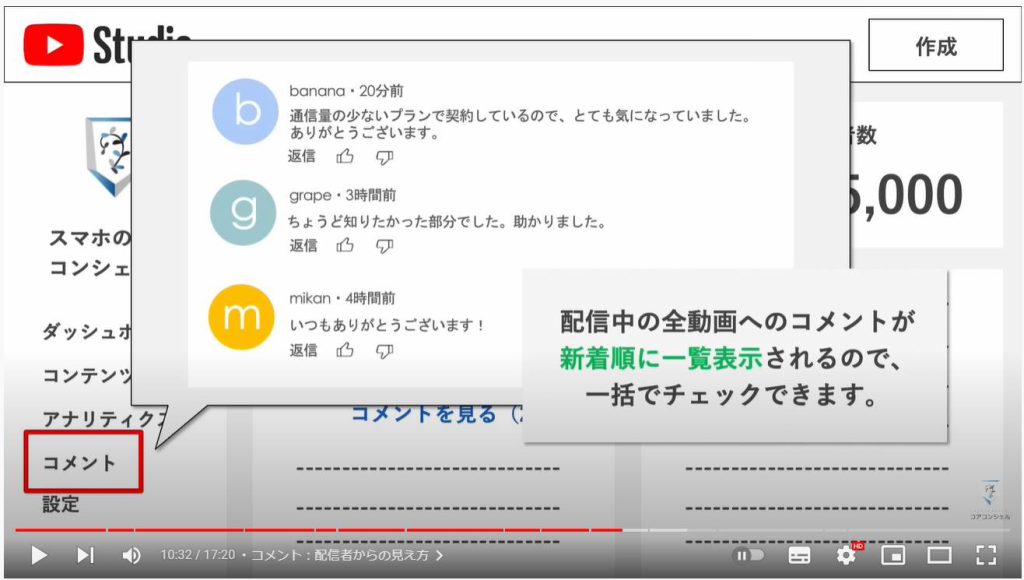
配信者はここからこのコメントにいいねしたり、返信を入力したりすることが可能です。
弊社でも、全てに返信できるわけではありませんが、いただいたコメントはありがたく読ませていただいております。
いつもあたたかいコメントくださる方々、本当にありがとうございます。
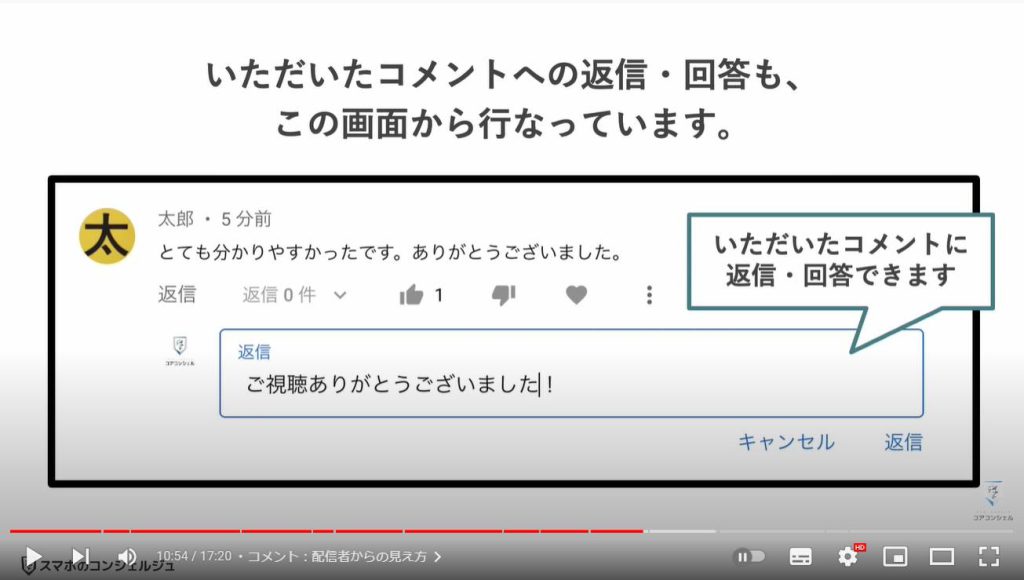
10. コメントに関する設定
また、チャンネルによっては、管理画面上でコメントを一旦すべてチェックしてから公開するようにしたり、そもそもコメントできないようにするといった設定も選べるようになっています。
チャンネルによって、コメントが即座に反映されないことがあるという場合はそのような設定の影響かもしれません。
弊社は不適切なものだけ保留という設定にしていますが、今のところ、文字化けのようになってしまっているコメントなど以外は問題なく表示されているようです。
YouTube全体において、悪質なコメントは第三者からもYouTube本体に報告できるようにもなっていることもあってか、言葉遣いや攻撃的な内容はいつの間にか見えなくなっていることもあるようです。
近年SNSでの誹謗中傷は社会問題化しています。
YouTubeに限らず、ネット上でのコメントはポジティブなものであれネガティブなものであれ、その人に面と向かって言っているのとほとんど変わらない、という点を認識して気持ちよく利用していきたいなと思います。
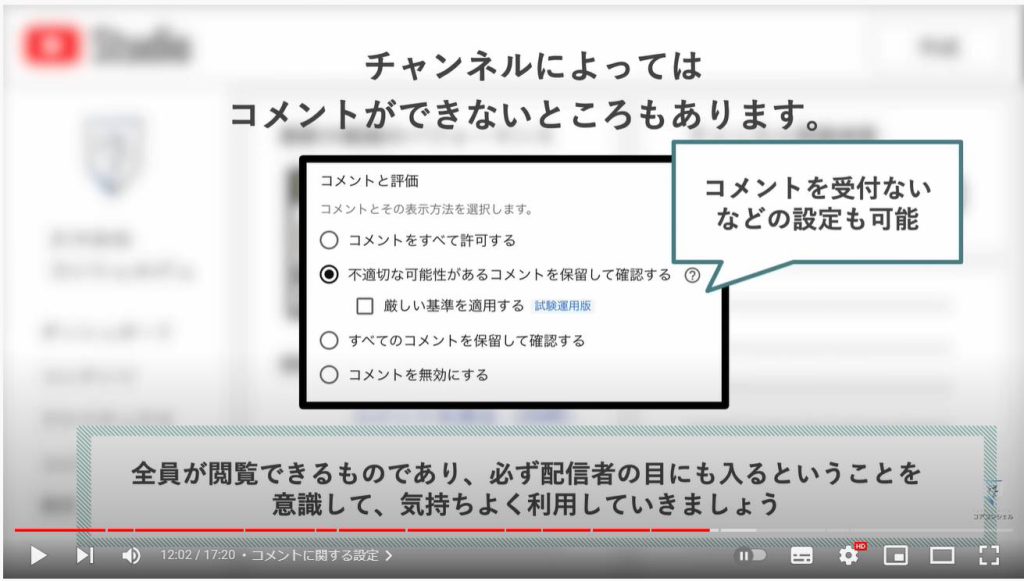
11. チャンネル名を変えた場合、過去のコメントはどうなる?
ちなみに、コメントを残した後にチャンネル名を変更した場合、すでに投稿したコメントの名前はどうなるでしょうか。こちらも実験してみました。
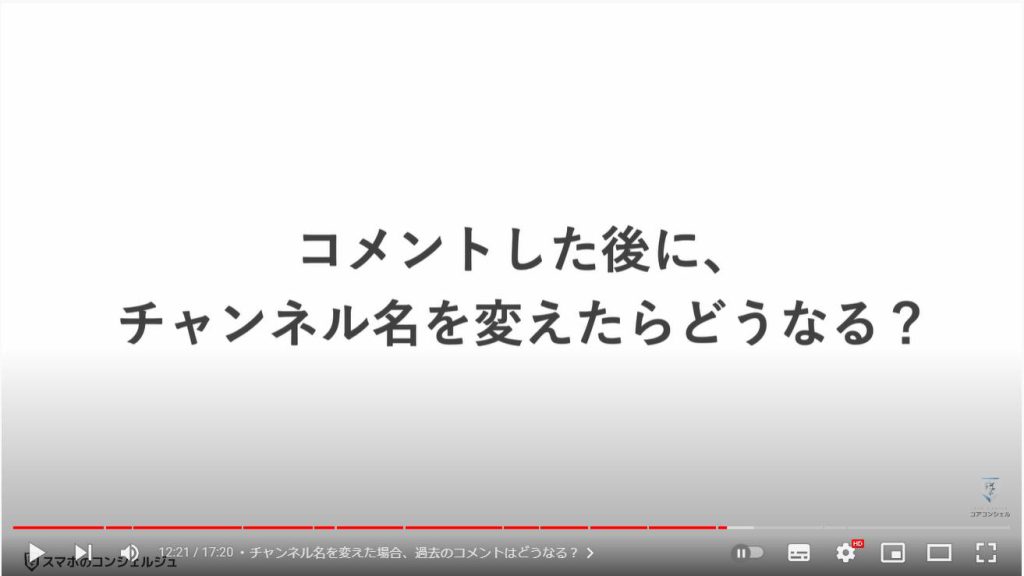
太郎さんのチャンネル名を試しにひらがなの「たろう」に変更してみました。
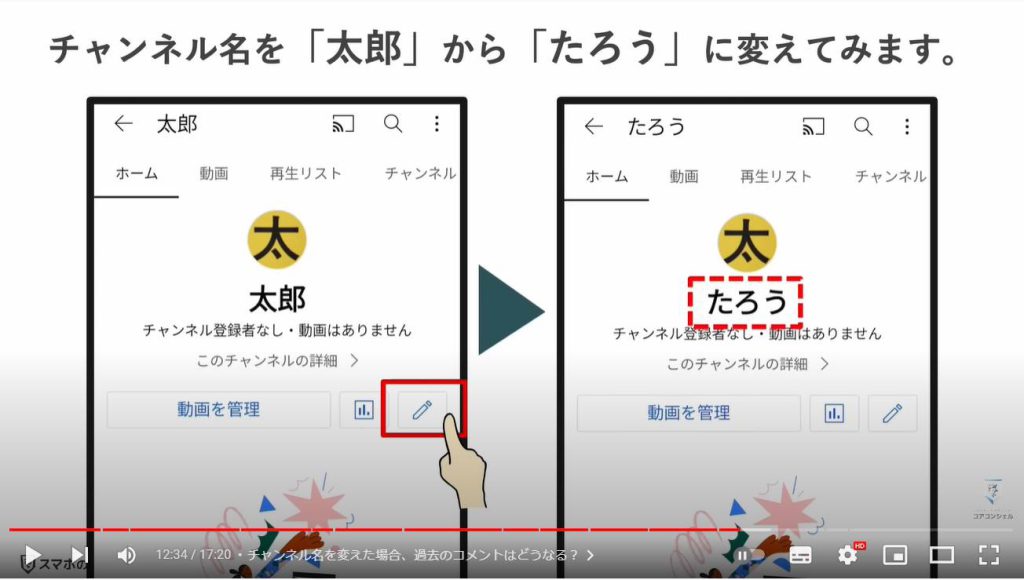
花子さんの画面から太郎さんの投稿したコメントを再度みてみたところ、コメントの名称はきちんとひらがなのたろうに変わっていました。
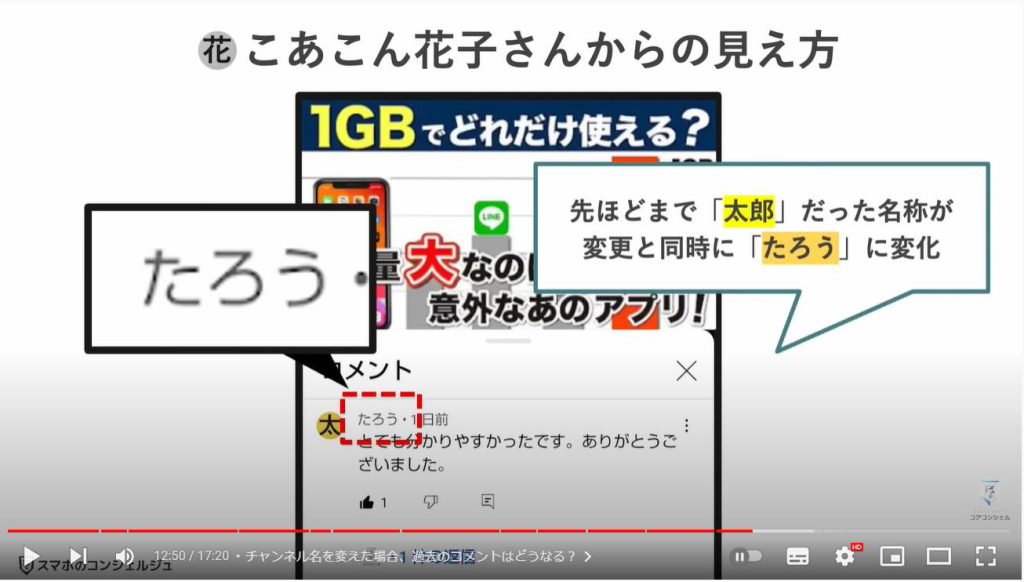
続いて、弊社の管理画面のコメント欄を見てみると、これもやはりひらがなの太郎に変化していました。
ユーザーの変更により、YouTube全体でこの変更が適用されているのがわかりました。
ただし、変更から多少のタイムラグがが発生する可能性がありますのでご留意ください。
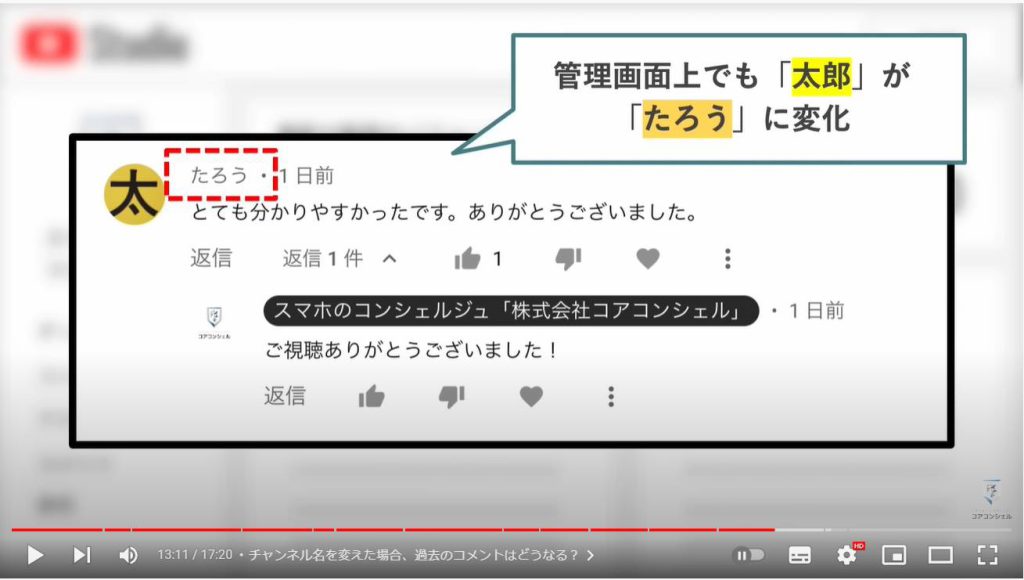
12. チャンネル登録:第三者、配信者からの見え方
では続いて、太郎さんが弊社のチャンネルにチャンネル登録した場合、弊社の管理画面や他の方からどう見えるでしょうか。
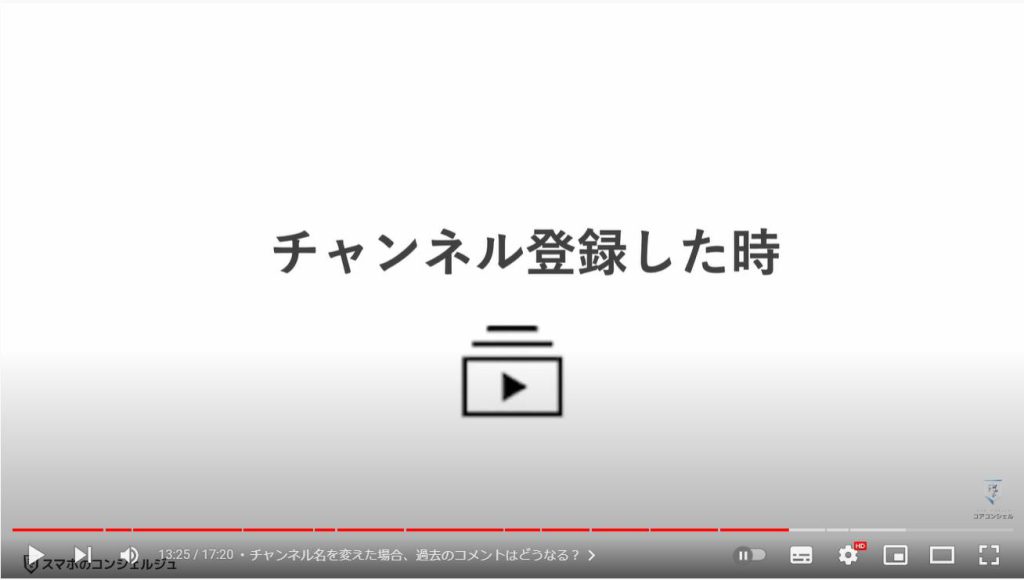
チャンネル登録するとこちらの表示が登録済み、と変わります。
登録チャンネルの欄に表示されるようになりそのチャンネルの新たな動画を簡単にチェックすることができるようになります。
何人の方にチャンネル登録されているかというのは、そのチャンネルの人気を端的に示しますので、YouTubeの配信者にとって非常に重要な指標となっております。

まず、原則としてやはりチャンネル登録しただけでは、花子さんや弊社の管理画面から誰が登録したかはわかりません。
ただし、設定により登録しているチャンネルを公開することも可能です。
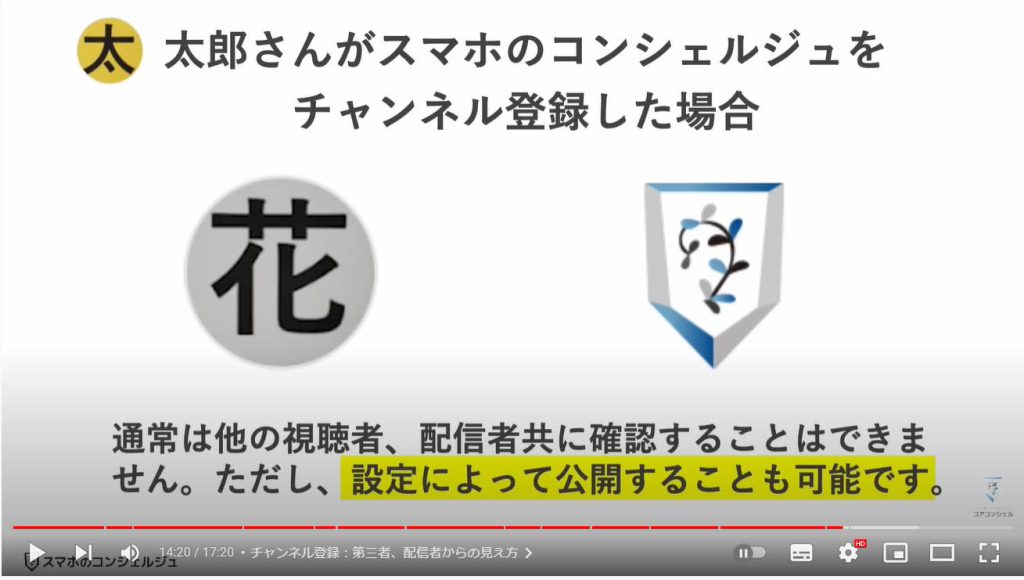
13. チャンネル登録の公開設定、見え方
登録チャンネルの公開設定を確認してみましょう。
画面右上のプロフィールアイコンをタップしてメニューを開き、チャンネルとタップ、チャンネルの概要ページが開いたら、ペンのアイコンをタップしてみます。
先ほどYouTube上での名前を変更するのに利用した画面です。
こちらに
・全ての登録チャンネルを非公開にする
というスイッチがございます。
このスイッチははじめはオンになっているかと思います。
つまり、登録チャンネルは非公開になっています。
このスイッチをオフにすると、非公開を停止、つまり登録チャンネルが公開されることになり、他の人から、どんなチャンネルを登録しているかわかるようになります。
試しにスイッチをオフにしてみます。
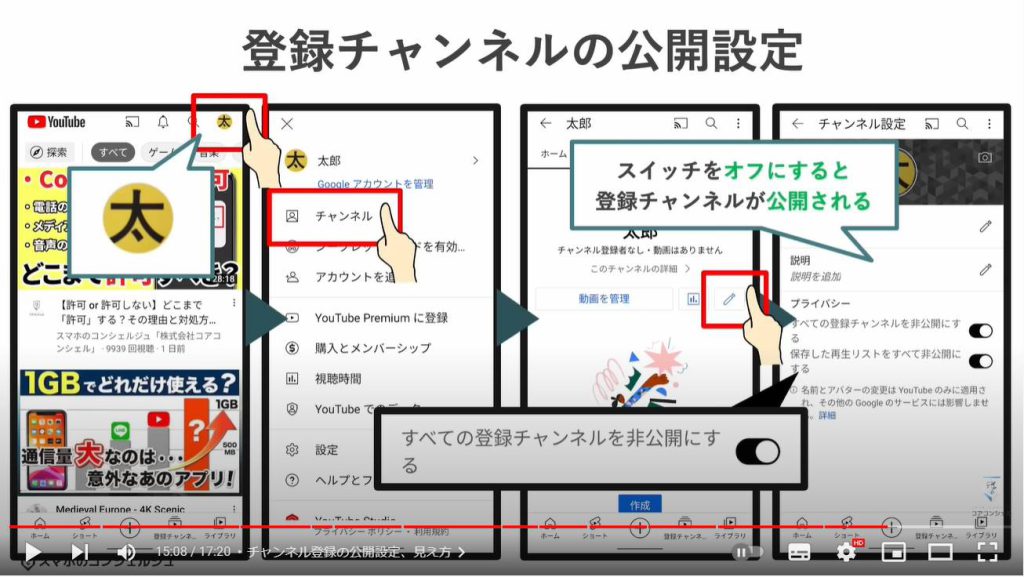
この状態で、花子さんが太郎さんのプロフィールボタンをタップすると、太郎さんの概要が表示され、ここに、登録しているチャンネルが表示されました。スマホのコンシェルジュ以外にも登録している場合は、他のチャンネルも並んで表示されます。
ただし、お気づきの方もいらっしゃるかと思いますが、このように花子さんが太郎さんの プロフィールアイコンを覗くには、 そもそも太郎さんがどこかにコメントを残して太郎さんのプロフィールアイコンがYouTube上に露出していなければなりません。
なので、どこにもコメントしたことがない、という方はそもそも現時点においてアクセスされること自体ありません。
また、表示される内容についても、個人の特定に結びつくような内容は特に表示されませんのでご安心ください。
ちなみに、登録チャンネルを公開していない場合はこのように表示されます。
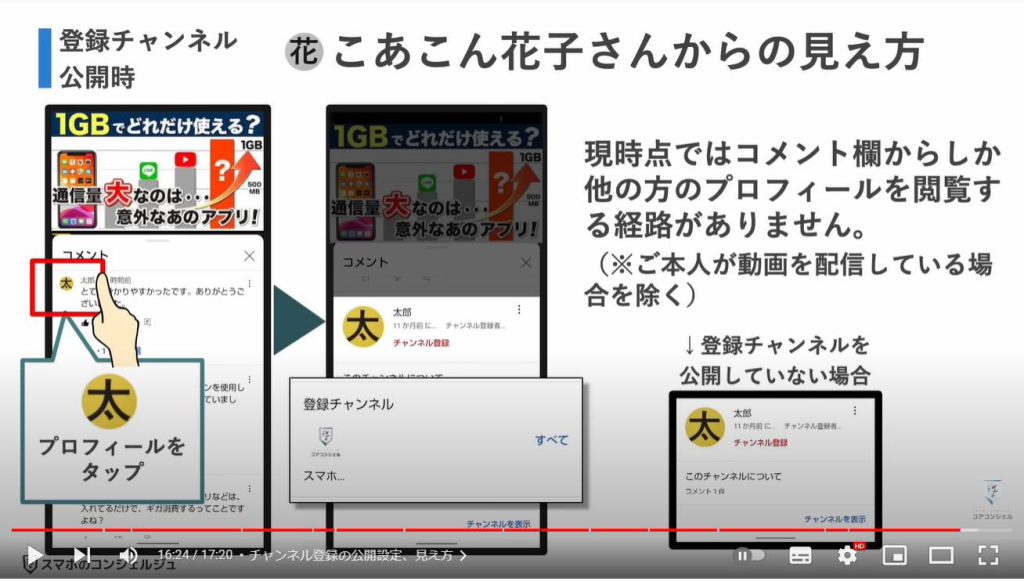
配信者の管理画面では、最近のチャンネル登録者という項目がございます。
こちらにこのチャンネルに登録してくれた方が表示されるのですが、こちらもやはり先ほどの設定でチャンネル登録を公開している方のみ表示されるようになっています。
以上、YouTubeの操作について、他の方や配信者からの見え方をご案内いたしました。
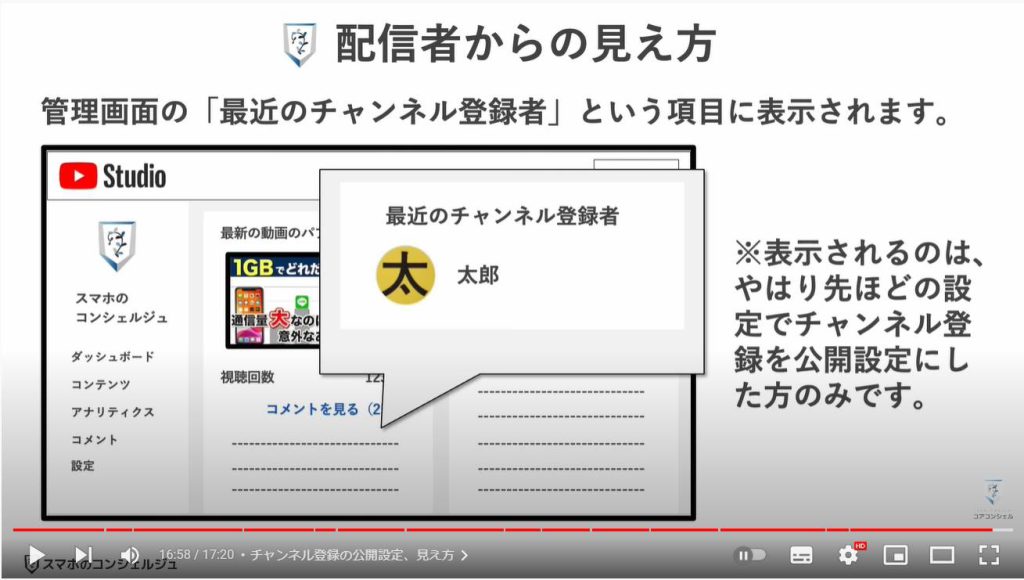
当動画は以上となります。
最後までご視聴いただきありがとうございました。
よろしければ「チャンネル登録」をいただけると幸いです。
それでは、次の動画でもよろしくお願いいたします。
「YouTubeの使い方(スマホ編)~共有・ダウンロード・保存・チャンネル登録もこれで完全マスター~」もご参照ください。
「【YouTube】興味がない動画やチャンネルを非表示にする方法|コメントのブロックについても解説」もご参照ください。
<指導実績>
三越伊勢丹(社員向け)・JTB(大説明会)・東急不動産(グランクレール)・第一生命(お客様向け)・包括支援センター(お客様向け)・ロータリークラブ(お客様向け)・永楽倶楽部(会員様向け)等でセミナー・講義指導を実施。
累計30,000人以上を指導 。
<講義動画作成ポイント>
個別指導・集団講座での指導実績を元に、わかりやすさに重点を置いた動画作成
その他の講義動画は下記の一覧をご参照ください。
<その他>
オンラインサポート(ライブ講座・ZOOM等でのオンライン指導)とオフラインサポート(出張指導・セミナー形式のオフライン指導)も実施中。詳しくはメールにてお問い合わせください。
【全店共通】
03-5324-2664
(受付時間:平日10時~18時)